CAD的粗糙度符号标注
我们先来回顾一下,粗糙度传统的标注方式是怎样的。
1、随意画一条直线,使用偏移命令,分别偏移5、11,形成三条直线,如图1
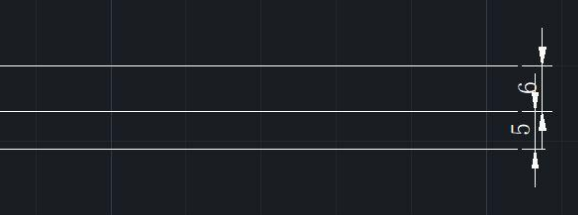
图1(利用偏移绘制3条直线)
2、设置草图设置中的【极轴追踪】-【增量角度】选择30,点确定,如图2
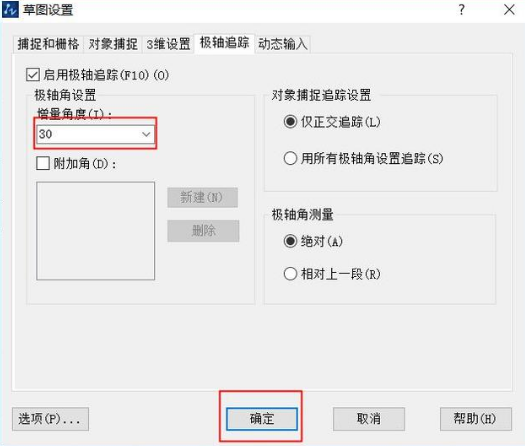
图2(启动30度角的捕捉追踪)
3、接下来,利用直线和捕捉,画粗糙度符号。设置的增量角度,每30度会显示绿色虚线。指定60度后在最上面直线上点确定。如图3
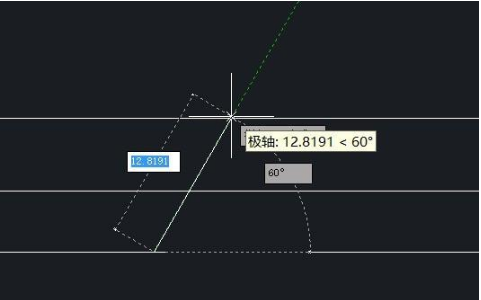
图3(找到60度角,画直线)
4、经过捕捉,最后得到粗糙度符号的绘制,如图4
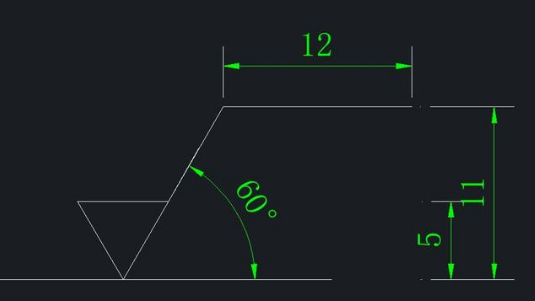
图4(得到粗糙度符号)
5、然后点击【绘图】——【块】——【定义属性】,对于指定属性的位置做好配置。如图5和图6
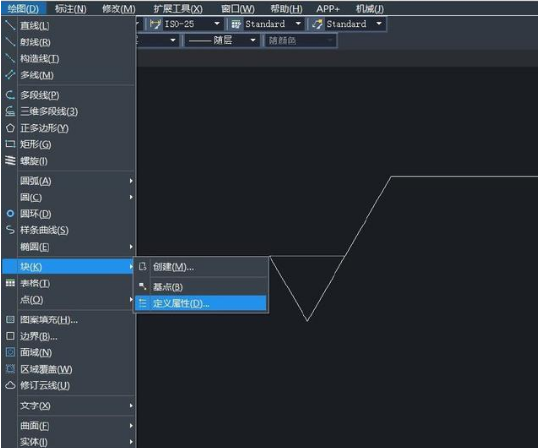
图5

图6
这样,一个标准的粗糙度符号才算绘制完毕。而一般图纸中对于粗糙度的标注肯定不在少数,每个标准还不尽相同。如果全部都要这么做,那只粗糙度符号将会占用我们大量时间。
那么重点就来了,如何能快速做好粗糙度的标注呢?以中望CAD机械版为例,我们演示一下。
打开中望CAD机械版中的——【机械】菜单——【粗糙度】,也可以使用快捷命令:CC直接启动该命令。如图7
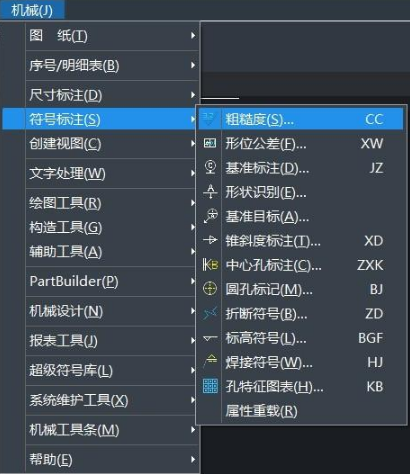
图7(启动粗糙度命令)
启动粗糙度界面,其中包括【类型】和【引线】两大部分。【类型】下有【基本符号】、【其他】、【纹理方向】等,可以通过鼠标点选、特殊符号插入、数值输入直接得到。左边的黑色预览框可以实时显示,所改即所得,一目了然。常用的粗糙度标注,还可以添加到模板列表里,方便下次调用。
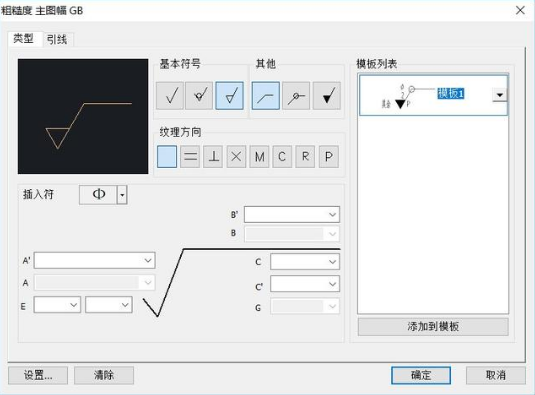
粗糙度的标注,除了水平标注,还有垂直标注、斜度标注、反向显示等。使用此机械版的粗糙度符号标注,都可以轻松得到。指定标注位置后只需要按需选择即可,滑动鼠标就可以随时预览想要的结果,鼠标左键确定位置即可完成该标注。最最重要的是,使用机械版的粗糙度标注,还能自动吸附在零件上。一旦图纸零件有移动,粗糙度会自动跟着移动,无需使用移动命令。
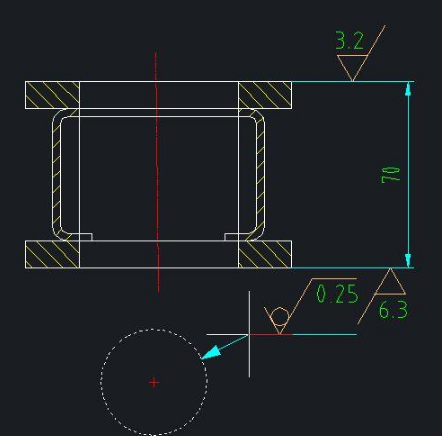
推荐阅读:机械设计
推荐阅读:机械制图
·定档6.27!中望2024年度产品发布会将在广州举行,诚邀预约观看直播2024-06-17
·中望软件“出海”20年:代表中国工软征战世界2024-04-30
·2024中望教育渠道合作伙伴大会成功举办,开启工软人才培养新征程2024-03-29
·中望将亮相2024汉诺威工业博览会,让世界看见中国工业2024-03-21
·中望携手鸿蒙生态,共创国产工业软件生态新格局2024-03-21
·中国厂商第一!IDC权威发布:中望软件领跑国产CAD软件市场2024-03-20
·荣耀封顶!中望软件总部大厦即将载梦启航2024-02-02
·加码安全:中望信创引领自然资源行业技术创新与方案升级2024-01-03
·玩趣3D:如何应用中望3D,快速设计基站天线传动螺杆?2022-02-10
·趣玩3D:使用中望3D设计车顶帐篷,为户外休闲增添新装备2021-11-25
·现代与历史的碰撞:阿根廷学生应用中望3D,技术重现达·芬奇“飞碟”坦克原型2021-09-26
·我的珠宝人生:西班牙设计师用中望3D设计华美珠宝2021-09-26
·9个小妙招,切换至中望CAD竟可以如此顺畅快速 2021-09-06
·原来插头是这样设计的,看完你学会了吗?2021-09-06
·玩趣3D:如何使用中望3D设计光学反光碗2021-09-01
·玩趣3D:如何巧用中望3D 2022新功能,设计专属相机?2021-08-10
·CAD如何隐藏尺寸界线?2021-04-16
·CAD中如何过一点画已知直线的垂线?2022-05-16
·CAD打印时怎么让图纸布满A4纸2018-06-13
·CAD如何利用表格坐标数据绘制图形2023-08-04
·在CAD中我们绘制的中心线不够明显怎么办?2020-05-26
·如何在CAD设置显示参考图像,光栅图像等的边框?2023-12-22
·CAD如何进行填充颜色2021-12-21
·CAD添加光源的方法2022-09-05














